בעת הוספת דף מודרני לאתר, עליך להוסיף ולהתאים אישית רכיבי Web Part, שהם אבני הבניין של הדף שלך. מאמר זה מתמקד ב- Web Part של לחצן.
ה- Web Part לחצן מאפשר לך להוסיף בקלות לחצן לדף שלך עם תווית וקישור משלך.
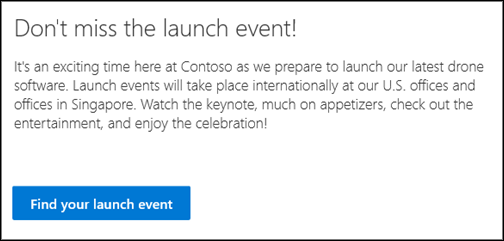
הערה: SharePoint ב- Microsoft 365 תומך ב- Web Part של לחצן בדפים מודרניים. פונקציונליות מסוימת מוצגת באופן הדרגתי עבור ארגונים שההצטרפות לתוכנית הפצה ייעודית. משמעות הדבר שייתכן שלא תראה עדיין תכונה זו או שהיא תיראה שונה מהמתואר במאמרי העזרה.
הערות: המהדורת מנוי של SharePoint Server משתמשים עשויים לחוות חוויה שונה החל מעדכון התכונות המהדורת מנוי של SharePoint Server 22H2 של גירסה 22H2. עדכון תכונות זה נכלל בעדכון הציבורי של ספטמבר 2022 עבור המהדורת מנוי של SharePoint Server, וכן בכל העדכונים הציבוריים העתידיים עבור מהדורת המנוי של Sharepoint.
-
אם עדכון התכונות של גירסה 22H2 לא הותקן, ה- Web Part של הלחצן לא יתווסף לדפים מודרניים.
-
אם מנהל החווה הגדיר שהחווה תהיה טבעת שחרור התכונות "הפצה רגילה", ה- Web Part של הלחצן לא יתווסף לדפים מודרניים. המהדורת מנוי של SharePoint Server נמצאות טבעת ההפצה הסטנדרטית של תכונות כברירת מחדל.
-
אם מנהל החווה קבע את תצורת החווה להיות טבעת שחרור התכונות "הפצה מוקדמת", המהדורת מנוי של SharePoint Server מוסיף תמיכה עבור ה- Web Part של הלחצן בדפים מודרניים.
-
מנהלי חוות SharePoint יכולים לבחור את טבעת ההפצה של תכונות עבור חוות המהדורת מנוי של SharePoint Server שלהם על-ידי מעבר אל ניהול מרכזי > מערכת > הפצה של תכונות.
הוספת ה- Web Part של לחצן
-
עבור אל הדף שבו ברצונך להוסיף את ה- Web Part לחצן.
-
אם הדף שלך עדיין לא נמצא במצב עריכה, לחץ על ערוך בחלק העליון השמאלי של הדף.
רחף עם העכבר מעל או מתחת ל- Web Part קיים. יופיע קו עם סימן + מוקף בעיגול, שנראה כך:

-
לחץ על +, ולאחר מכן חפש ובחר לחצן מרשימת רכיבי ה- Web Part.
-
בחר עריכת web part

-
בחלונית המאפיינים משמאל, הזן את טקסט התווית בתיבה תווית .
הזן את הקישור בתיבה קישור . ודא שהקישור מתחיל ב- http://, https:// או mailto: אם הקישור יתווסף ללא אחד מפרוטוקולים אלה, https:// יתווספו עבורך.
-
תחת יישור, בחר כיצד ברצונך ליישר את הלחצן (לשמאל, למרכז או לימין) בתוך העמודה שלו בעמוד.
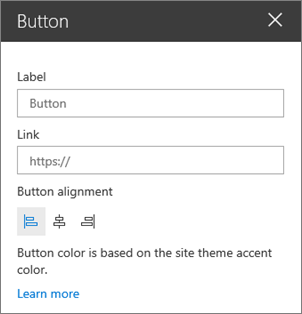
צבע לחצן
צבע הלחצן מבוסס על צבע הרקע של ערכת הנושא של האתר ולא ניתן לשנותו בנפרד מערכת הנושא של האתר. לקבלת מידע נוסף על שינוי ערכת הנושא של האתר, ראה שינוי המראה של אתר SharePoint שלך.










